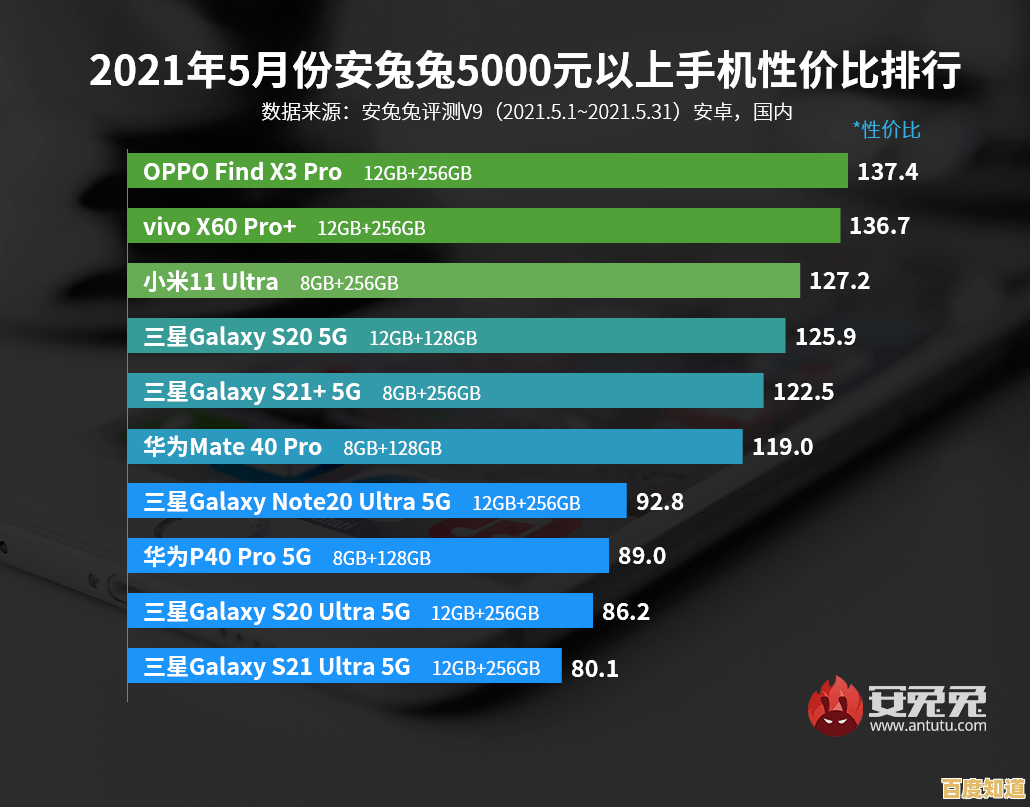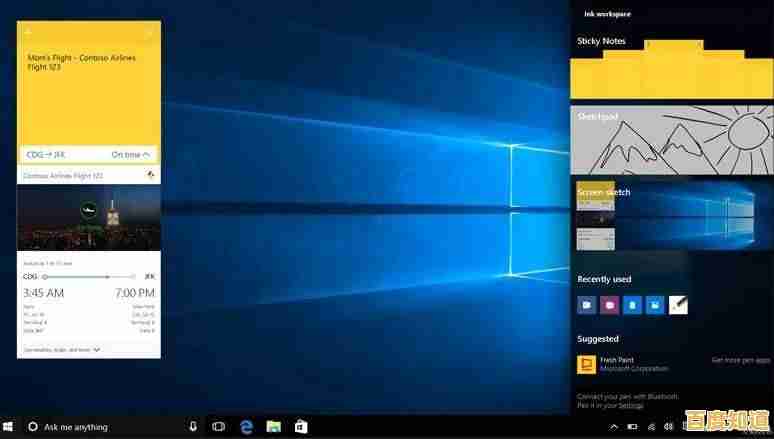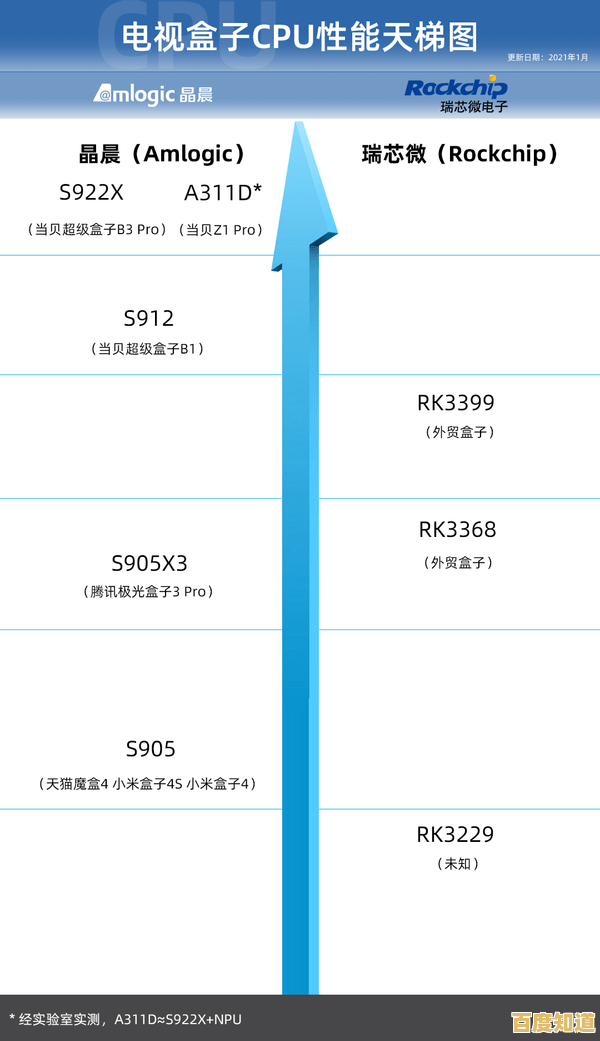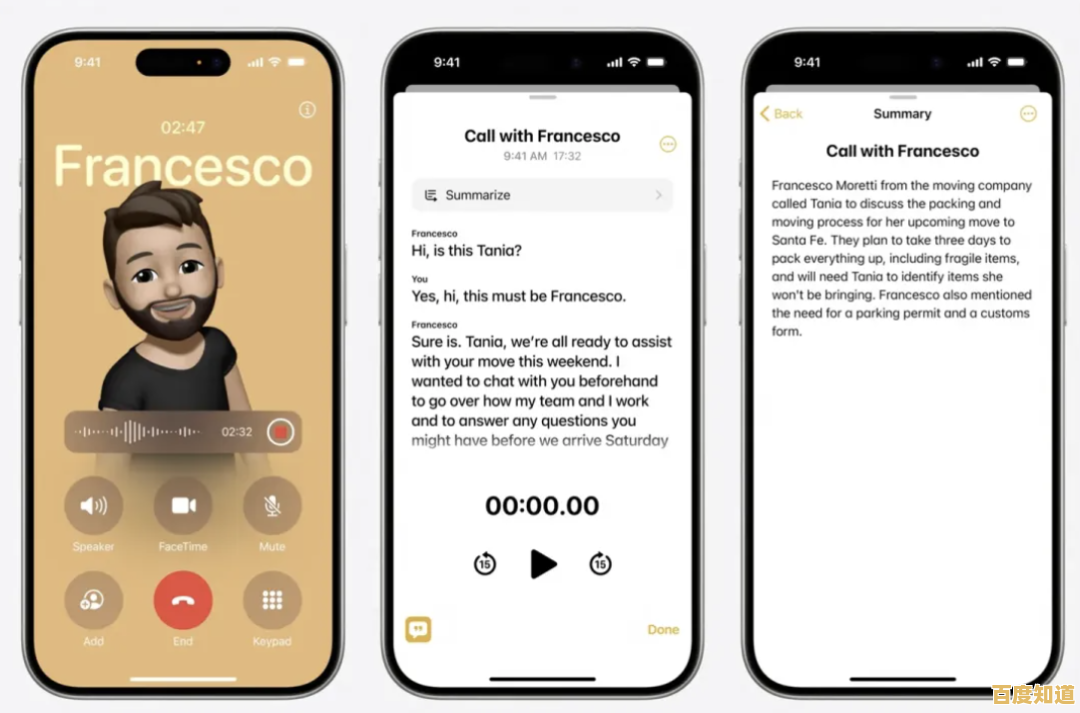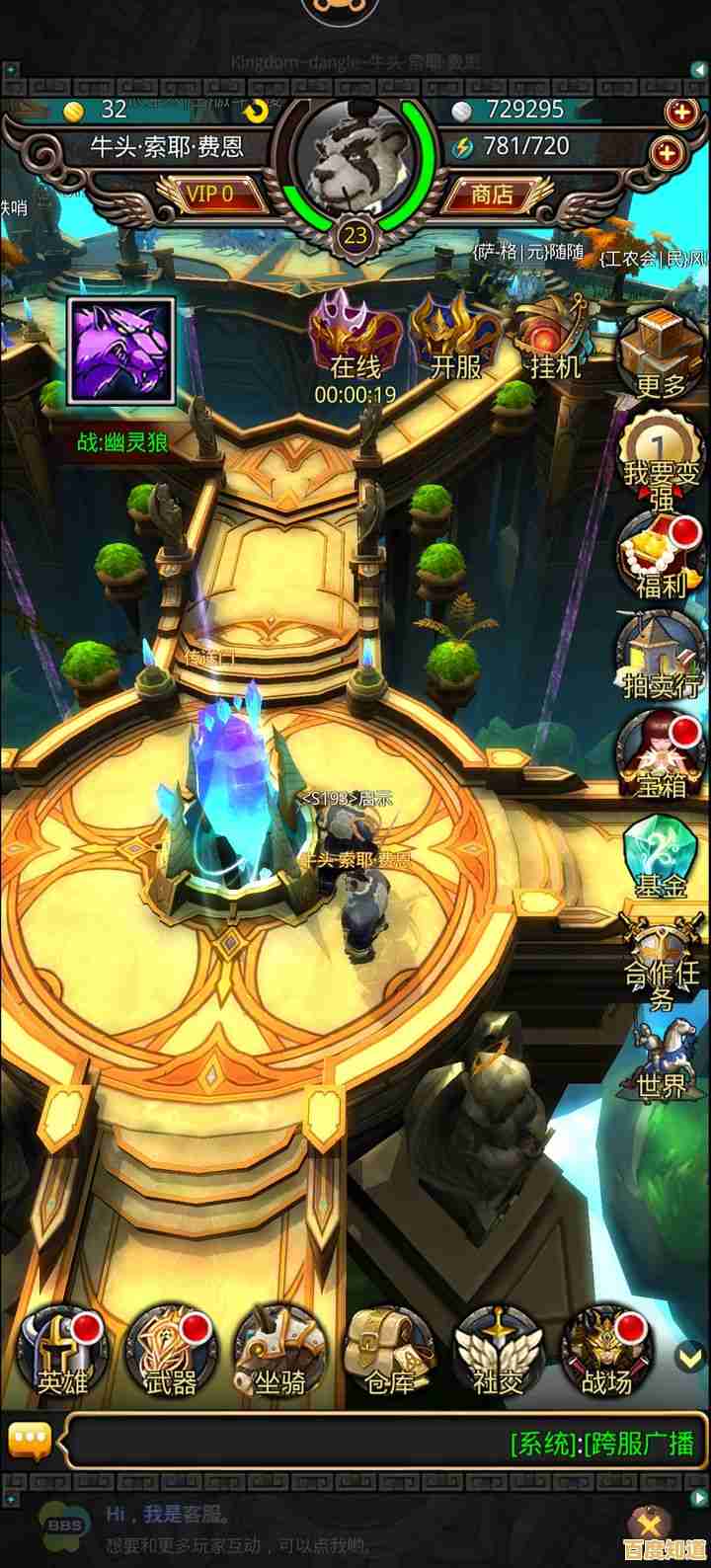如何修复Windows 11双系统启动菜单丢失或错误
- 问答
- 2025-11-05 12:41:02
- 2
(引用来源:BleepingComputer社区、Tenforums、Microsoft Docs)
当你在电脑上安装了Windows 11和另一个系统(比如Windows 10或Linux)后,那个让你选择进入哪个系统的启动菜单(通常称为Boot Manager)可能会因为各种原因消失或出错,最常见的情况是,你在Windows 11中进行了系统更新、磁盘分区调整,或者重新安装了其中一个系统,导致引导记录被覆盖,这时,电脑会直接进入某一个系统,而无法选择进入另一个,修复这个问题并不需要高深的专业知识,我们可以通过一些内置工具来尝试恢复。
最常用且有效的方法是使用Windows 11自带的命令行工具bcdedit来重建启动项,或者使用更自动化的bootrec工具,为了进行这些操作,你需要一个Windows 11的安装介质(U盘或光盘),你需要准备一个至少8GB的U盘,在另一台正常的电脑上通过微软官网的“媒体创建工具”制作一个Windows 11安装U盘,制作完成后,将U盘插入出问题的电脑,重启电脑并进入BIOS/UEFI设置,将启动顺序设置为从U盘启动。
电脑从安装U盘启动后,你会看到Windows安装界面,不要点击“现在安装”,而是点击左下角的“修复计算机”,选择“疑难解答” -> “高级选项” -> “命令提示符”,这样,我们就打开了一个可以操作电脑底层系统的命令行窗口。
(引用来源:Microsoft Support 文档 “使用启动修复” 和 “使用 BCDBoot”)
第一种方法,我们可以尝试使用Windows的自动修复功能,但更直接有效的是手动操作,在命令提示符窗口中,我们可以使用一个名为bootrec的工具,依次输入以下几条命令,每输入一条就按一次回车:
bootrec /fixmbr– 这条命令会修复主引导记录,解决一些基本的引导问题。bootrec /fixboot– 这条命令会写入一个新的引导扇区到系统分区,如果系统提示拒绝访问,可能需要先执行磁盘分区操作。bootrec /scanos– 这条命令会扫描所有磁盘,寻找已安装的Windows系统,它会告诉你发现了哪些系统,这有助于确认你的双系统是否都被检测到。bootrec /rebuildbcd– 这是最关键的一步,它会扫描磁盘上的Windows安装,并让你选择将哪些系统添加到启动菜单中,按照提示操作(通常是输入对应的编号并确认),它就会自动重建整个启动配置数据(BCD)存储。
执行完这一系列命令后,关闭命令提示符窗口,重启电脑(记得拔掉U盘或改回从硬盘启动),大多数情况下,熟悉的双系统启动菜单就会重新出现。
如果bootrec /rebuildbcd命令执行失败,或者重启后问题依旧,那么可能是BCD存储本身已损坏,这时我们需要先备份然后重建它,在命令提示符中继续操作:
- 输入
bcdedit /enum all可以查看当前的启动配置情况,但这步主要是为了检查。 - 为了安全起见,先备份旧的BCD文件,输入:
md C:\BCD_Backupbcdedit /export C:\BCD_Backup\bcd_backup - 我们重命名旧的BCD文件,相当于将其移除:
attrib C:\Boot\BCD -h -r -s(取消文件的隐藏、只读、系统属性)ren C:\Boot\BCD BCD.old - 使用
bootrec命令重新创建一个全新的BCD存储:bootrec /rebuildbcd
这时,工具会再次扫描并提示添加找到的Windows安装,完成后重启电脑。
(引用来源:BleepingComputer “Complete Boot Configuration Data Store Repair” 教程)
另一个非常强大的工具是bcdboot,这个命令能快速修复与双系统相关的问题,特别是当你的Windows 11安装在不同的硬盘或分区时,它的原理是将启动文件从一个Windows安装复制到系统引导分区,并同时创建正确的启动项。
在命令提示符中,你需要知道你的Windows 11系统盘符,由于我们在恢复环境下,盘符可能和正常启动时不同,你可以通过输入diskpart,然后输入list volume来查看所有分区,根据大小和标签判断哪个是你的Windows 11主分区(通常是C盘,但在恢复环境下可能是D盘或E盘),记下这个盘符(例如D:),然后退出diskpart(输入exit)。
假设你的Windows 11在D盘,系统引导分区是S盘(通常是一个几百MB大小、标记为“系统”的FAT32分区),那么命令如下:
bcdboot D:\Windows /s S: /f ALL
这个命令的意思是:从D盘的Windows文件夹中提取启动文件,将其安装到S盘(系统引导分区),并为所有支持的固件类型(UEFI和传统BIOS)创建启动项,执行成功后,重启电脑,双系统菜单通常就能恢复。
对于Linux和Windows双系统的情况,问题可能更复杂一些,如果你先安装了Linux(如Ubuntu及其GRUB引导程序),后安装Windows,Windows的安装程序经常会覆盖GRUB,上述方法可能只能修复到直接进入Windows,要恢复GRUB菜单,你通常需要用一个Linux Live USB启动盘启动电脑,在Live环境中打开终端,然后挂载你的Linux根分区,并使用chroot命令重新安装和配置GRUB引导程序,这个过程相对更复杂一些,需要你对Linux有一定的了解。
修复双系统启动菜单的核心思路是修复或重建Windows的引导配置数据,从制作启动U盘开始,进入恢复环境,然后按顺序尝试bootrec系列命令和bcdboot命令,绝大多数问题都能得到解决,在进行任何修改前,养成备份重要数据(包括BCD配置)的习惯总是明智的。

本文由昔迎荷于2025-11-05发表在笙亿网络策划,如有疑问,请联系我们。
本文链接:http://shandong.xlisi.cn/wenda/72028.html

![全新[PS笔刷]组合发布,激发创作灵感,打造专业级艺术效果](http://shandong.xlisi.cn/zb_users/upload/2025/11/20251105150353176232623375203.jpg)